怎么修改MyEclipse JDK的默认版本?大家都知道MyEclipse带有自己的jdk,及默认jdk版本,因为在其他应用上我们也会用到jdk,那么,我们就会在本地安装一个独立的jdk,那么,现在我们就来说说如何将MyEclipse的默认JDK版本修改为我们自己安装的JDK版本,详细方法如下:
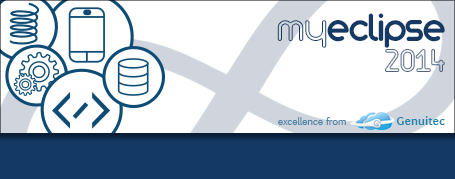
把MyEclipse的默认jdk版本修改为本地JDK的方法步骤:
1、首先我们在运行输入框输入cmd 回车运行DOS界面
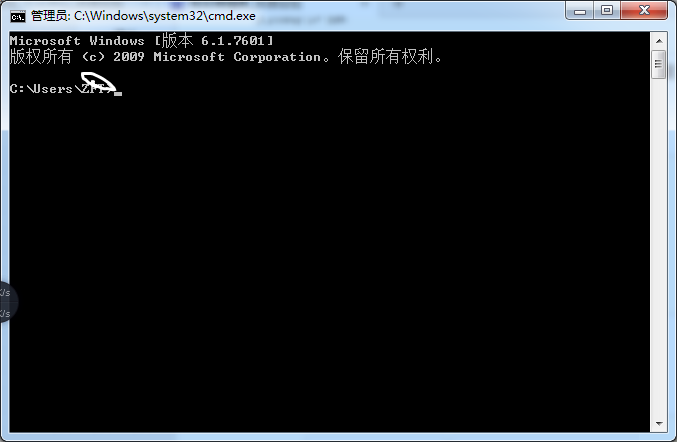
2、如何在DOS界面输入java -version(主意有空格哦),然后回车 可以看到我们安装的JDK其版本,
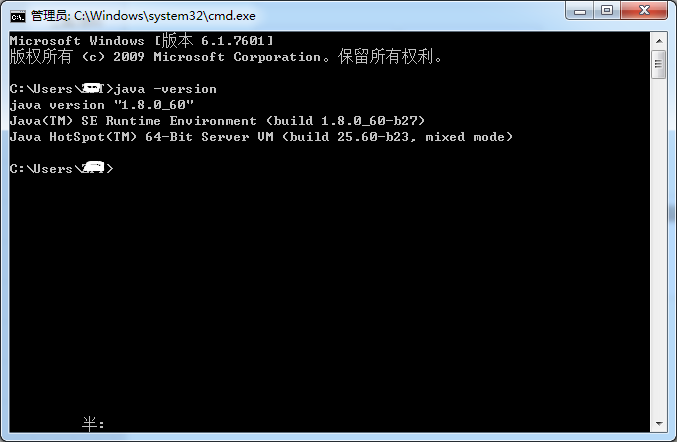
3、然后我们打开安装好的MyEclipse IDE 编辑工具,
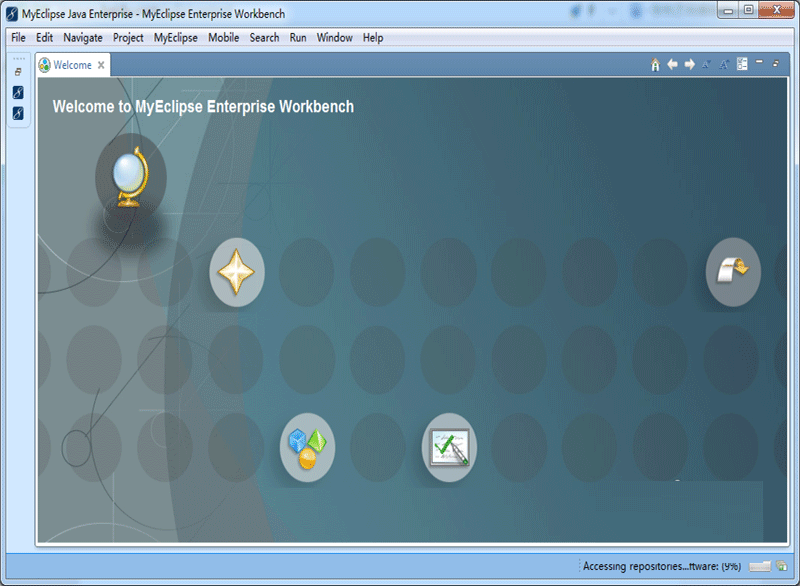
4、然后选择windows 选择其附属选项preferences 打开设置界面

5、在左侧找到java 下的InstalledJREs选项 可以看到右侧的是MyEclipse的自带的默认JDK
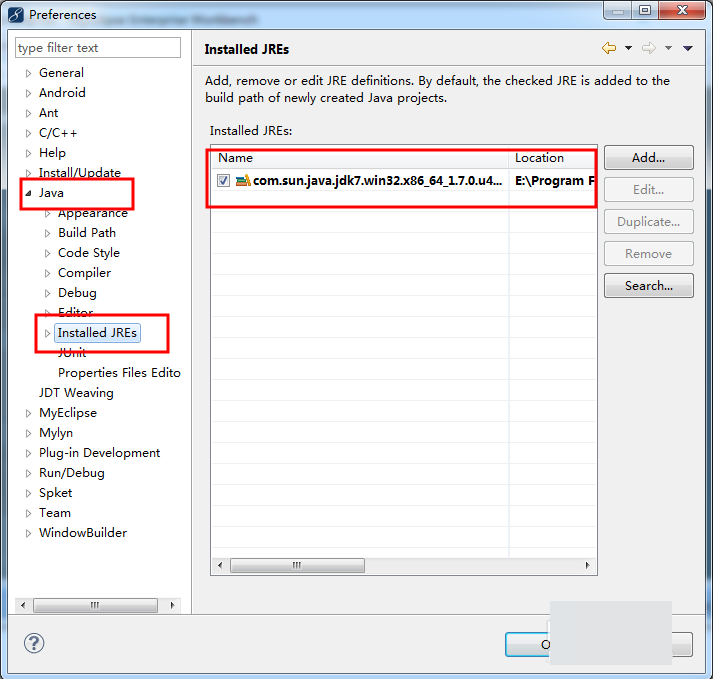
6、然后点击Add 添加JDK 如图 选择Standard VM 然后点击Next
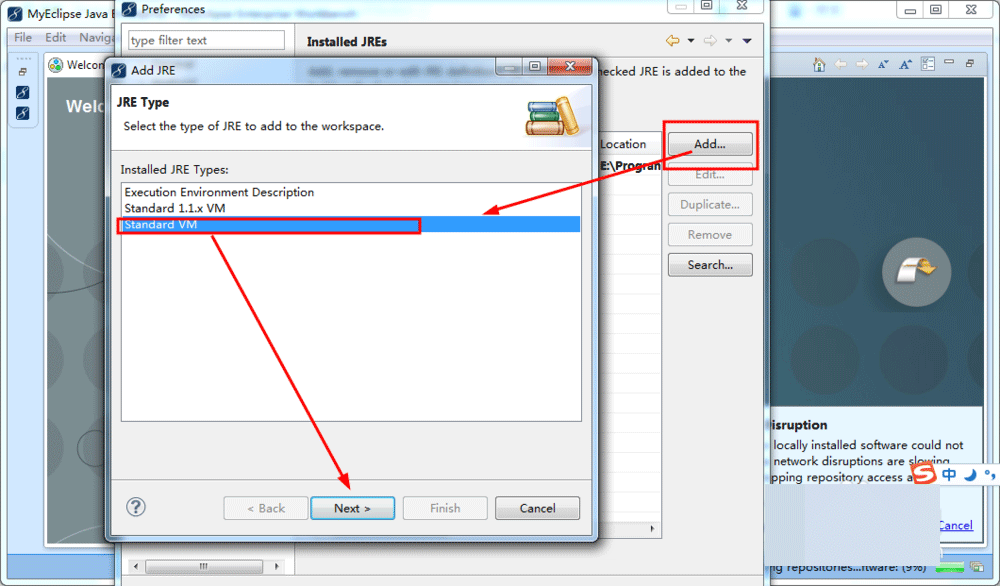
7、然后 点击Directory...选择自己安装的JDK的本地路径 点击确定
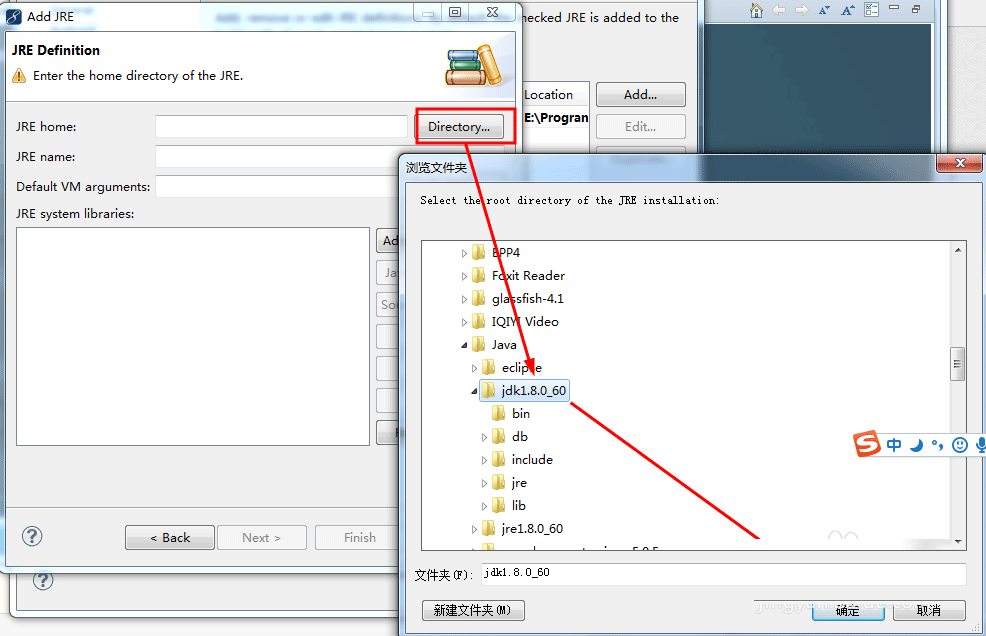
8、如图 这个时候 会自动加载本地JDK需要的包,点击finish即可

9、这个时候就可以看到有两个JDK供你选择了,然后我们选择刚刚加载的包,勾选即可后点击OK按钮,JDK添加就完成了。
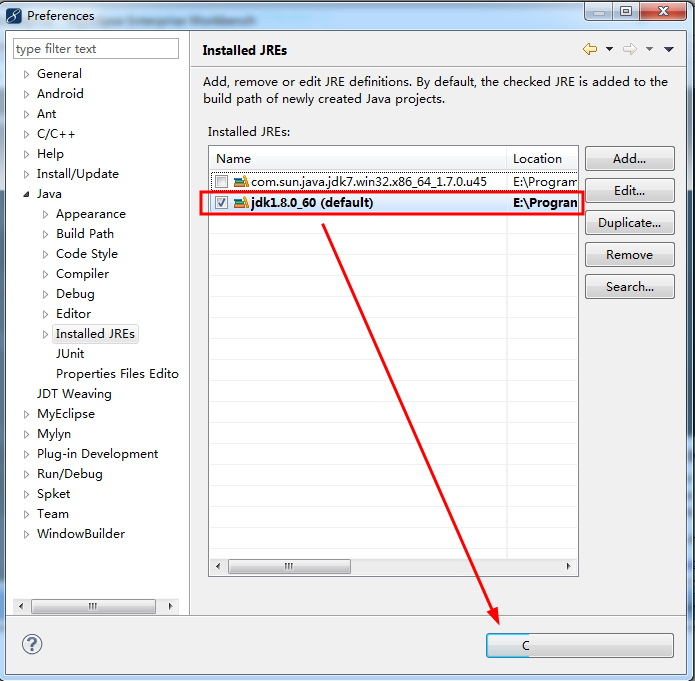
文章结束,以上就是关于把MyEclipse的默认jdk版本修改为本地JDK的方法介绍,按照以上方法即可修改MyEclipse JDK的默认版本了!
相关推荐:
MyEclipse怎么配置jdk? myeclipse配置jdk的图文教程
myeclipse怎么导入项目?myeclipse导入项目图文教程
myeclipse误删的项目文件怎么找回?
新闻热点
疑难解答
图片精选